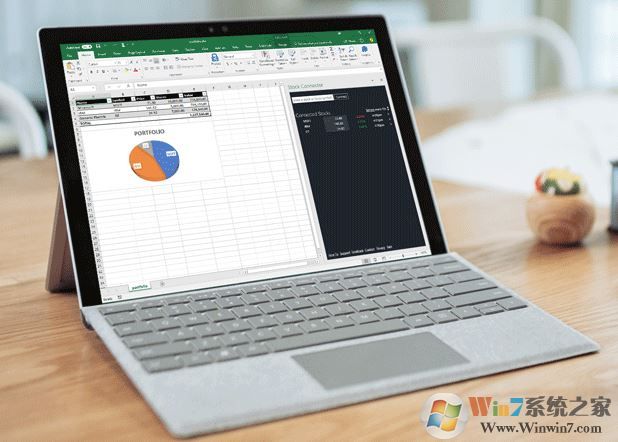
Excel快速将中文转成拼音的操作方法
1、打开Excel->工具->宏->Viaual Basic编辑器;
2、在弹出来的窗口中对着VBAproject点右键->插入->模块
3、此时下面会出现一个名为"模块1"点击它,然后在右边的空白栏中粘贴以下内容:
Function getpychar(char)
tmp = 65536 + Asc(char)
If (tmp >= 45217 And tmp <= 45252) Then
getpychar = "A"
ElseIf (tmp >= 45253 And tmp <= 45760) Then
getpychar = "B"
ElseIf (tmp >= 45761 And tmp <= 46317) Then
getpychar = "C"
ElseIf (tmp >= 46318 And tmp <= 46825) Then
getpychar = "D"
ElseIf (tmp >= 46826 And tmp <= 47009) Then
getpychar = "E"
ElseIf (tmp >= 47010 And tmp <= 47296) Then
getpychar = "F"
ElseIf (tmp >= 47297 And tmp <= 47613) Then
getpychar = "G"
ElseIf (tmp >= 47614 And tmp <= 48118) Then
getpychar = "H"
ElseIf (tmp >= 48119 And tmp <= 49061) Then
getpychar = "J"
ElseIf (tmp >= 49062 And tmp <= 49323) Then
getpychar = "K"
ElseIf (tmp >= 49324 And tmp <= 49895) Then
getpychar = "L"
ElseIf (tmp >= 49896 And tmp <= 50370) Then
getpychar = "M"
ElseIf (tmp >= 50371 And tmp <= 50613) Then
getpychar = "N"
ElseIf (tmp >= 50614 And tmp <= 50621) Then
getpychar = "O"
ElseIf (tmp >= 50622 And tmp <= 50905) Then
getpychar = "P"
ElseIf (tmp >= 50906 And tmp <= 51386) Then
getpychar = "Q"
ElseIf (tmp >= 51387 And tmp <= 51445) Then
getpychar = "R"
ElseIf (tmp >= 51446 And tmp <= 52217) Then
getpychar = "S"
ElseIf (tmp >= 52218 And tmp <= 52697) Then
getpychar = "T"
ElseIf (tmp >= 52698 And tmp <= 52979) Then
getpychar = "W"
ElseIf (tmp >= 52980 And tmp <= 53640) Then
getpychar = "X"
ElseIf (tmp >= 53689 And tmp <= 54480) Then
getpychar = "Y"
ElseIf (tmp >= 54481 And tmp <= 62289) Then
getpychar = "Z"
Else '如果不是中文,则不处理
getpychar = char
End If
End Function
Function getpy(str)
For i = 1 To Len(str)
getpy = getpy & getpychar(Mid(str, i, 1))
Next i
End Function
4、现在转换函数已编写完成!关掉此编缉的窗口。要在Excel中使用,方法如下:
A1 A2
中国 =getpy(A1)
以上便是winwin7小编给大家分享介绍的Excel快速将中文转成拼音的操作方法,有需要的用户快去试试吧!
相关文章
EXCEL怎么删除所有空行?EXCEL一次删除所有空行方法
Office文档中的超链接无法打开怎么办?修复Outlook/Excel/Word超链接打不开